Изчертаване на печата във Photoshop
Целите за създаване на печати и печати във Photoshop са различни - от необходимостта да се създаде скица за производството на реален печат на брандинг изображения на сайтове.
Беше обсъден един от начините за създаване на печат тази статия , Там направихме кръгъл печат с помощта на интересни техники.
Днес ще покажа още един (бърз) начин за създаване на печати върху примера за правоъгълно печатане.
Нека започнем ...
Създайте нов документ с удобен размер.

След това създайте нов празен слой.
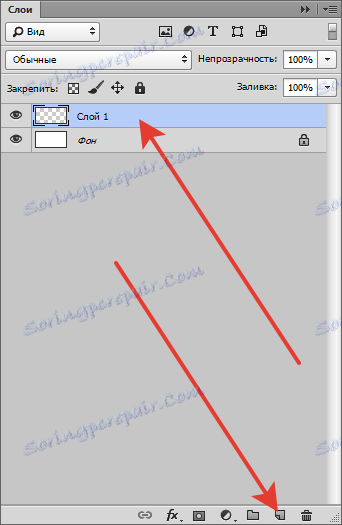
Получаваме инструмента "Правоъгълна зона" и създаваме селекция.

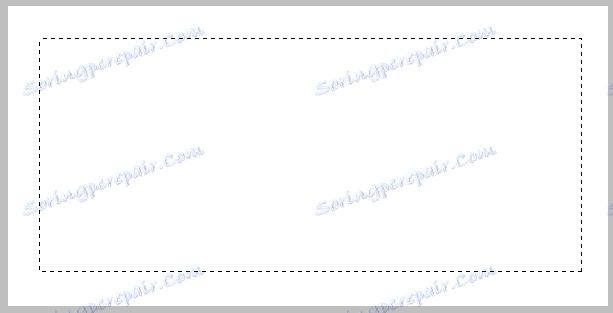
Кликнете с десния бутон на мишката върху селекцията и изберете "Ход" . Размерът е избран експериментално, имам 10 пиксела. Цвят незабавно изберете този, който ще бъде върху целия печат. Позицията на удара е "Вътре" .
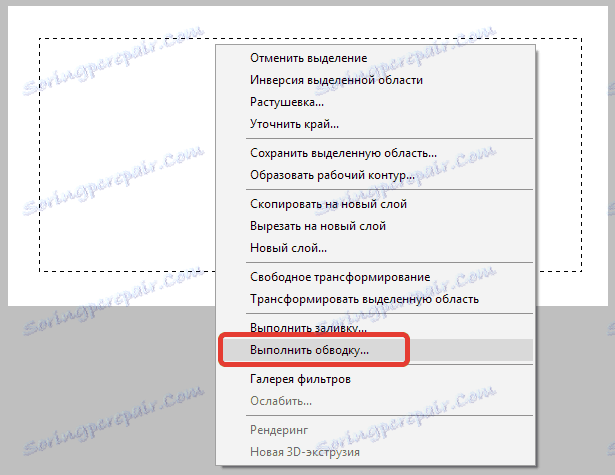
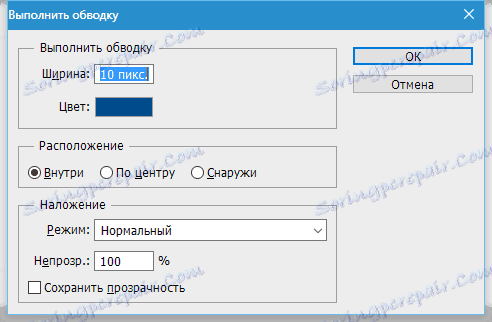
Премахнете селекцията с комбинацията от клавиши CTRL + D и извадете кант за печата.

Създайте нов слой и напишете текста.

За по-нататъшна обработка текстът трябва да бъде растеризиран. Кликнете върху текстовия слой с десния бутон на мишката и изберете елемента "Rasterize text" .
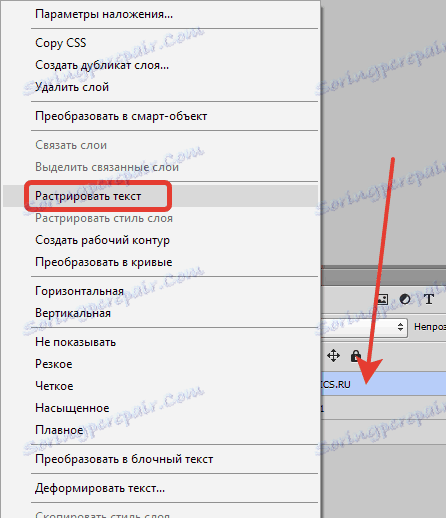
След това отново кликнете върху текстовия слой с десния бутон на мишката и изберете "Обединяване с предишния" .
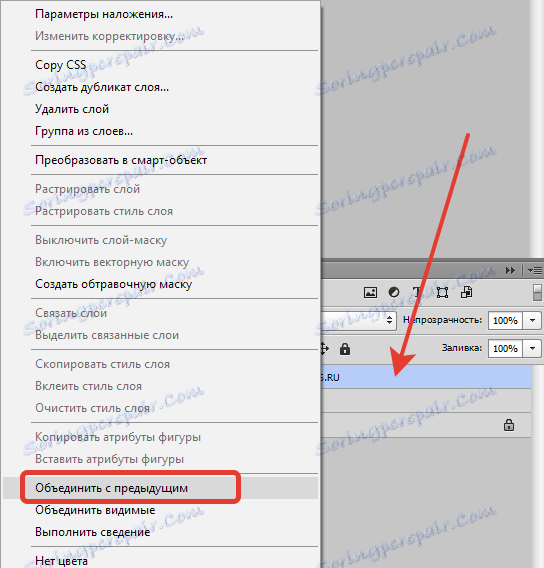
След това отидете в менюто "Filter - Filter Gallery" .
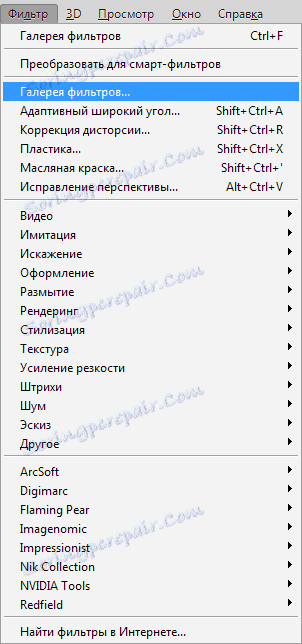
Имайте предвид, че основният цвят трябва да бъде цветът на печата, а цветът на фона е различен, контрастен.
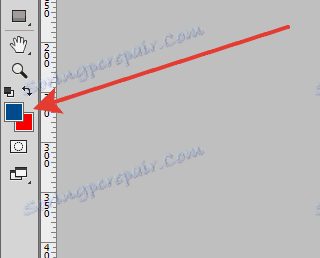
В галерията в секцията "Скица" изберете "Mascara" и я настроите. Когато настройвате, следвайте резултата, показан на екранната снимка.
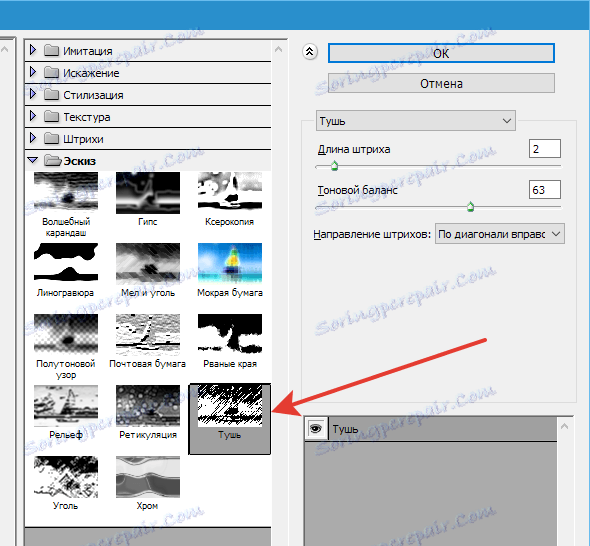
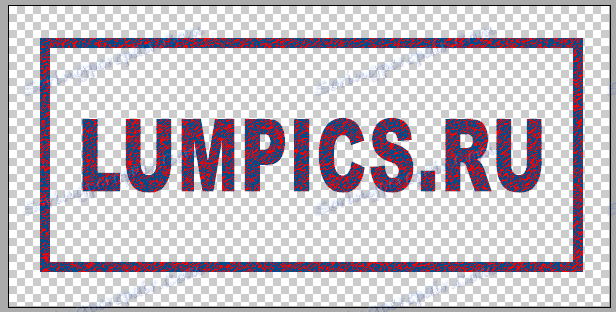
Кликнете върху OK и продължете с по-нататъшното манипулиране на изображението.
Изберете инструмента Magic Wand с тези настройки:


Сега кликнете върху червения цвят върху печата. За удобство можете да увеличите ( CTRL + плюс ).
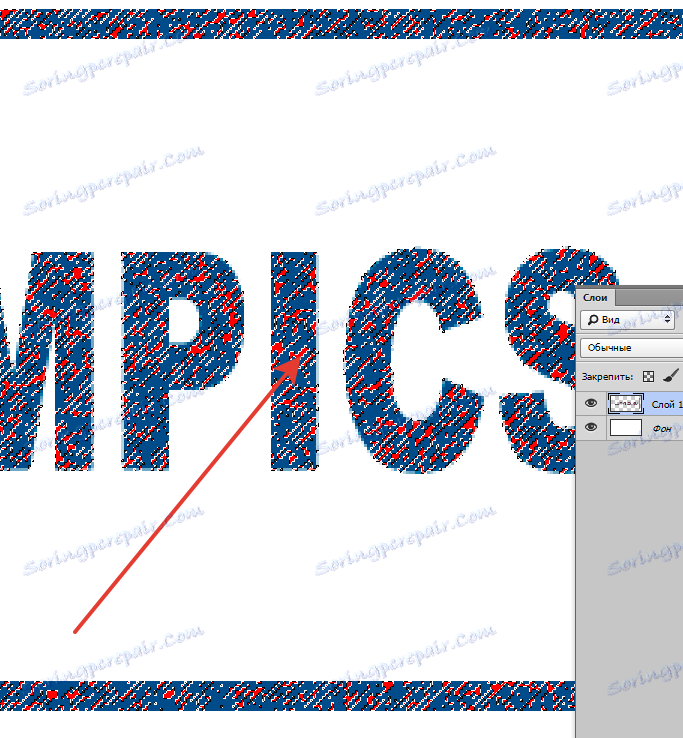
След като се появи селекцията, натиснете DEL и отменете избора ( CTRL + D ).
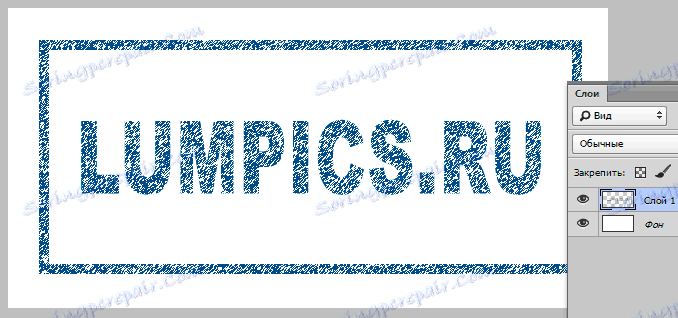
Печатът е готов. Ако четете тази статия , тогава знаете какво да направите после и имам само един съвет.
Ако използвате печат като четка, тогава неговият първоначален размер трябва да бъде този, който ще използвате, в противен случай при мащабиране (намаляване на размера на четката), рискувате да получите замъгляване и загуба на яснота. Това означава, че ако имате нужда от малък печат, извадете го малко.
И това е всичко. Сега във вашия арсенал има прием, който ви позволява бързо да създадете печат.
